A gyenge jelszavak felderítése a Google Chrome használatával
Egyéb Hasznos útmutató / / August 04, 2021
Hirdetések
Ha bármilyen webhelyen tartózkodik, és a használatához be kell jelentkeznie, akkor be kell állítania egy jelszót a fiókjához. Jelszavainak erősnek kell lenniük. Ahogy gyakran látja, egy üzenet megemlíti, hogy a jelszó erős vagy gyenge a fiók létrehozása során. Az erős azt jelenti, hogy egyedinek kell lennie. Most hogyan lehet egyedivé tenni? Ehhez speciális jelek, nagybetűk és kis ábécék keverékét használja a jelszóban. De van-e rá mód gyenge jelszó észlelése bármely weboldalon.?
Ebben az útmutatóban elmagyaráztam, hogyan használhatjuk a Chrome böngészőt annak kiderítésére, hogy gyenge jelszót használ-e. Ennek megismeréséhez telepítenie kell a Chrome Canary szoftvert. Bár a Chrome böngésző legújabb verzióján a Chrome-tól javaslatokat kap az egyedi jelszó használatával a fiók létrehozása során. Ha bármelyik webhelyén van régi fiókja, ellenőrizheti a jelszavát, és megváltoztathatja, ha úgy tűnik, hogy nem elég erős.

Probléma a gyenge jelszóval
Ha bármilyen webhelyet használ, és gyenge jelszót használ, akkor az mindig érzékeny a hackerekre. Mindenhol vannak hackerek, és számukra nagyon könnyű lesz áthágni. Akkor mindannyian tudjuk, mi következik. Adatlopás, számítógép-eltérítés, ransomware és még sok más. Tehát, ha egyedi jelszóval rendelkezik, megmenti a problémákat.
Hirdetések
Nem arról van szó, hogy erős jelszóval az online jelenléted legyőzhetetlenné válik. Még mindig esélye van arra, hogy feltörje magát, de az esély nagyon alacsony lesz.
Gyenge jelszó észlelése a Chrome-on
- Kezdje a Chrome Canary letöltésével és telepítésével

- Ezután a Chrome címsávba írja be Chrome: // zászlók
- A keresőkonzolba egyszerűen írja be gyenge
- Az alábbi megfelelő találatokban ezt a két lehetőséget látja: A jelszavak gyengeségének ellenőrzése és a gyenge jelszavak biztonsági ellenőrzése
- A gombra kattintva engedélyezze mindkét funkciót Alapértelmezett > válassza Engedélyezve a kis legördülő menüből

- Most zárja be és indítsa újra a böngészőt a gombra kattintva Újraindít gombot, amelyet a jobb alsó sarokban lát.
- Menj Beállítások és navigáljon ide Biztonsági ellenőrzés
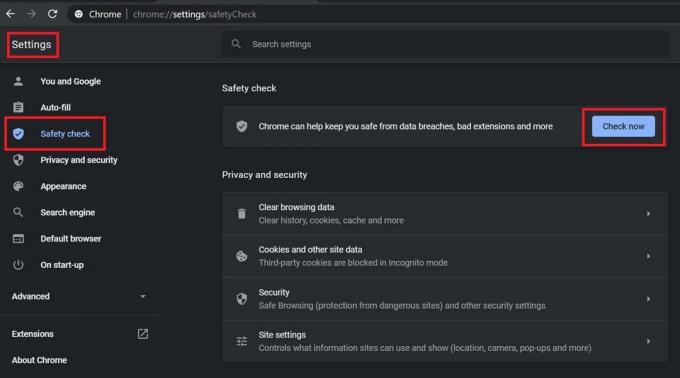
- Ezután kattintson a gombra Ellenőrizd most
Ez elindítja a biztonsági ellenőrzést és észleli a gyenge jelszavakat, ha beállított ilyet. Az alábbi képernyőképen láthatja, hogy az ellenőrzés futtatásakor nem találhatók sérült jelszavak a Chrome böngészőmben.
Javaslataim egy erős jelszóval kapcsolatban
Mindig legyen egyedi jelszava. Ne használjon olyan nevet vagy olyan kifejezést, amelyet valaki a hacker üzletben könnyen kitalálhat. Soha ne ismételje meg a jelszavakat. Amit az „a” weboldalon használ, azt ne használja a „b” weboldalon. Egy másik biztonságos módja annak, hogy bejelentkezzen fiókjaiba a különböző webhelyeken, ha követi a 2-faktoros hitelesítést. Sok útmutatónk van, amely a 2FA-t tartalmazza független webhelyek és alkalmazások számára. Ezt megnézheti.
Egyébként így lehet észlelni a gyenge jelszavakat, amelyeket különböző webhelyeken állított be, amelyekhez a Chrome böngésző segítségével fér hozzá. Elég egyszerű, ezért próbáld ki.
További útmutatók,
- Az értesítések kikapcsolása a Google Chrome-ból
- A Google Chrome beállítása alapértelmezett böngészőként az iOS 14 rendszerben
- Miért kell törölnie a böngészési adatokat a Chrome-ban
- Útmutató a mentett jelszavak megtekintéséhez a Chrome böngészőben
- Bejelentkezés a Chrome böngészőből: javítás
- Az összes Google Chrome billentyűparancs teljes listája Windows és macOS rendszerekhez
Swayam professzionális technikai blogger, számítógépes mester diplomával rendelkezik, és rendelkezik tapasztalattal az Android fejlesztés terén is. Meggyőződéses rajongója a Stock Android OS-nek. A technikai blogoláson kívül szereti a játékot, az utazást és a gitározást / tanítást.

![Stock ROM telepítése az Aston Premium-ra [Firmware Flash File / Unbrick]](/f/15e1cdb89ee2e949bb17806138bc99bb.jpg?width=288&height=384)

